Correction : le solde Google Play continue dêtre refusé

Si le solde Google Play continue d
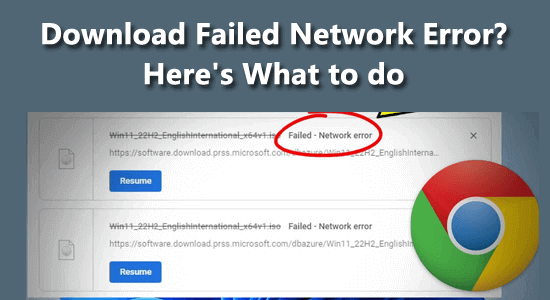
Le message d'erreur réseau d'échec du téléchargement apparaît souvent lorsque vous essayez de télécharger des fichiers de grande taille et vous ne parvenez pas à télécharger quoi que ce soit sur Chrome.
Selon les utilisateurs, ils rencontrent continuellement des erreurs de téléchargement d’erreur réseau à partir du site Web lorsqu’ils tentent de télécharger quoi que ce soit. C'est vraiment ennuyeux mais heureusement, il existe des correctifs qui vous permettent de résoudre l'erreur et de commencer à télécharger le fichier.
Nous avons répertorié ici les solutions efficaces pour corriger facilement les erreurs de téléchargement réseau sur Chrome, mais apprenez d'abord le coupable commun responsable des erreurs de téléchargement.
Pour réparer les fichiers système Windows corrompus, nous recommandons Advanced System Repair :
Ce logiciel est votre solution unique pour corriger les erreurs Windows, vous protéger contre les logiciels malveillants, nettoyer les fichiers indésirables et optimiser votre PC pour des performances maximales en 3 étapes simples :
Quelles sont les causes de l’erreur réseau d’échec du téléchargement ?
Comment réparer l’échec du téléchargement d’une erreur réseau sur Google Chrome ?
Table des matières
Basculer
Solution 1 : vérifiez votre connexion Internet
Tout d’abord, il est suggéré de vérifier si votre connexion Internet fonctionne correctement. Une connexion Internet médiocre ou instable interrompra le processus de téléchargement et entraînera continuellement des erreurs de réseau échouées sur le site Web lors de la tentative de téléchargement.
De plus, vous pouvez également redémarrer votre appareil pour résoudre tout type de problème technique susceptible d'être à l'origine de l'erreur.
Solution 2 : effacer les données de navigation
Parfois, les données de navigation, le cache et les cookies stockés sur votre navigateur sont corrompus et commencent à provoquer divers problèmes, notamment l'échec du téléchargement d'une erreur réseau sur Chrome. Il est donc suggéré d'effacer les données pour résoudre l'erreur.
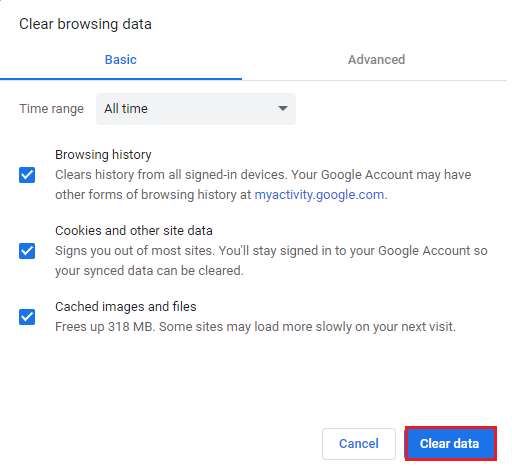
Attendez la fin du processus, redémarrez votre navigateur Chrome et essayez de télécharger le fichier pour vérifier si l'erreur est corrigée.
Lisez également : Chrome://net-internals/#dns Effacer le cache de l'hôte sur Chrome
L'extension installée par un tiers peut interférer avec le navigateur Chrome et l'empêcher de fonctionner correctement. Alors, désactivez temporairement les extensions installées une par une pour trouver le coupable.
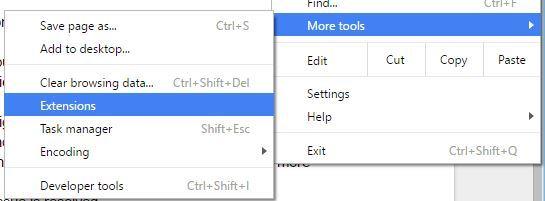
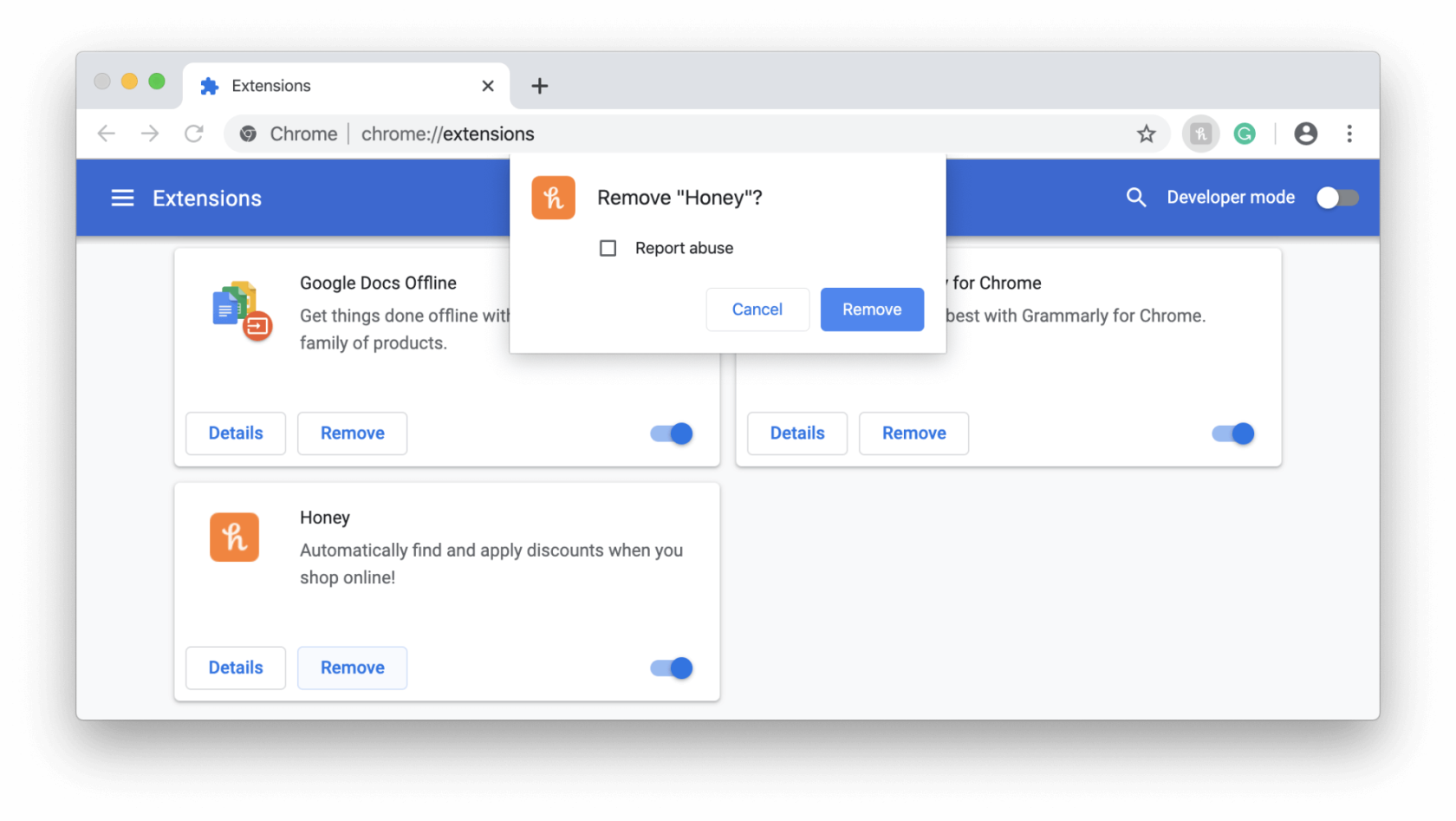 Solution 4 : désactiver la vérification du port HTTP/HTTPS sur l'antivirus
Solution 4 : désactiver la vérification du port HTTP/HTTPS sur l'antivirus
Les outils antivirus tiers analysent inutilement les sites Web, ce qui ralentit le traitement des fichiers demandés par les serveurs et, par conséquent, vous rencontrez l' erreur « Échec du téléchargement du réseau » sur Chrome .
Étant donné que le problème est dû à l'outil antivirus, désactivez la fonction HTTPS ou d'analyse des ports sur votre logiciel antivirus tiers. Pour le faire, suivez ces étapes:
Si vous voyez toujours l’ erreur réseau d’échec du téléchargement sur Google Chrome, il est recommandé de réinitialiser le navigateur Chrome. Cela réinitialisera le navigateur à ses paramètres par défaut en réinitialisant certains paramètres et raccourcis de Chrome, en désactivant les extensions installées ainsi qu'en supprimant les cookies et les données temporaires du site.
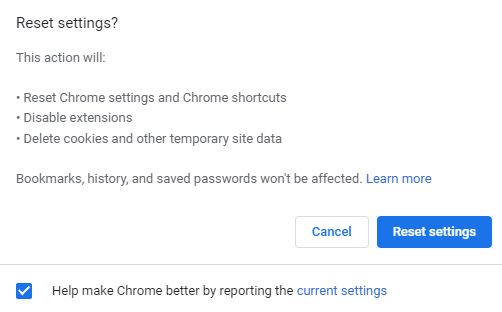
Windows Attachment Manager est une fonctionnalité Windows qui agit comme une protection pour le PC car elle protège votre ordinateur contre les logiciels malveillants et indésirables.
Ainsi, si Windows Attachment Manager ne trouve pas le fichier sécurisé que vous essayez de télécharger, il bloquera le téléchargement et affichera cette erreur. Dans ce scénario, vous devez apporter quelques modifications aux paramètres du gestionnaire de pièces jointes Windows.
Parfois, le problème n'appartient pas du tout à Chrome. Il se peut que votre emplacement de téléchargement par défaut n'autorise pas le téléchargement du fichier, ce qui entraîne un échec du téléchargement par erreur réseau.
Lorsque vous téléchargez des fichiers sur Chrome, il conserve les fichiers dans la mémoire tampon, puis les copie dans le dossier Téléchargements par défaut. Il y a donc de fortes chances que quelque chose vous empêche de télécharger le fichier dans le dossier Téléchargements.
Pour résoudre le problème, essayez de modifier l'emplacement de téléchargement par défaut. Pour cela, vous devez procéder comme suit :
Si vous ne parvenez toujours pas à télécharger un fichier sur Google Chrome et que vous voyez l' erreur réseau d'échec du téléchargement sur un PC Windows , le problème peut provenir des pilotes réseau obsolètes. Vérifiez donc si les pilotes réseau sont obsolètes puis mettez-les à jour en suivant les étapes indiquées.
De plus, vous pouvez également installer l' outil Driver Updater . Il s'agit d'un outil avancé qui s'exécute en arrière-plan et met automatiquement à jour le pilote système.
Ici, lors de la dernière tentative, il est suggéré de réinstaller votre navigateur Chrome. Tout d’abord, désinstallez le navigateur, puis réinstallez la version récemment mise à jour sur votre système d’exploitation Windows.
Suivez les étapes pour ce faire :
Vous pouvez également désinstaller le navigateur Chrome à l'aide du programme de désinstallation tiers . Cela supprimera l'application sans laisser de traces ni de fichiers indésirables qui entreraient en conflit avec l'application lorsque vous la réinstallerez.
Astuce bonus : utilisez un autre navigateur
Pour surmonter l'erreur réseau d'échec du téléchargement sur Chrome, il est suggéré d'essayer n'importe quel autre navigateur pour vérifier si le problème vient du fichier ou s'il est spécifique à Google Chrome.
Si le téléchargement du fichier fonctionne dans un autre navigateur, le problème est spécifique à Google Chrome. Envisagez de suivre les solutions répertoriées une par une ou de réinstaller le navigateur Chrome.
Questions connexes:
1 : Comment puis-je empêcher Chrome de bloquer les téléchargements ?
Si vous essayez de télécharger quelque chose à partir d'une source suspecte, Chrome bloquera votre téléchargement. Cependant, vous pouvez résoudre ce problème en suivant ces étapes
2 : Comment puis-je empêcher Chrome de bloquer le site Web ?
Suivez ces étapes pour empêcher Google Chrome de bloquer le site Web :
Le meilleur moyen simple d'accélérer votre PC/ordinateur portable Windows
Il s'agit d'un outil multifonctionnel qui, en analysant une seule fois, détecte et corrige diverses erreurs informatiques, supprime les logiciels malveillants et les pannes matérielles, empêche la perte de fichiers et répare les fichiers système corrompus pour accélérer les performances du PC Windows.
Non seulement cela, mais vous pouvez également corriger d'autres erreurs fatales du PC telles que les erreurs BSOD, les erreurs DLL, réparer les entrées de registre, les erreurs d'exécution, les erreurs d'application et bien d'autres . Il vous suffit de télécharger et d'installer l'outil, le reste du travail se fait automatiquement.
Conclusion
L'échec du téléchargement d'une erreur réseau sur Google Chrome est un problème répandu et, heureusement, il existe suffisamment de solutions que vous pouvez suivre pour vous débarrasser de cette erreur sur un PC Windows.
J'espère que l'un des correctifs vous a aidé à surmonter l' erreur réseau d'échec de téléchargement sur Chrome et que vous pourrez télécharger les fichiers sans rencontrer d'autres problèmes.
Si le solde Google Play continue d
Résolvez l’erreur 94 Échec du chargement de Hulu sur un PC Windows 10 ou une Xbox One grâce à nos solutions efficaces pour corriger le code d
Apprenez à corriger le code d
Si vous avez une image, une vidéo ou un fichier qui accompagne une note, apprenez à les insérer facilement dans OneNote grâce à notre guide étape par étape !
Obtenez des solutions pour corriger l
Apprenez à citer des sources et à créer une bibliographie dans Google Docs de manière efficace. Suivez ces étapes simples pour améliorer la qualité de vos travaux.
Suivez ici tous les correctifs possibles pour résoudre l
Résolvez le problème lorsque les fonctionnalités de jeu ne sont pas disponibles pour le bureau Windows ou l
Découvrez comment exporter vos messages de chat Discord. Apprenez les meilleures méthodes, y compris l
Obtenez des détails complets sur l'erreur de tête d'impression manquante ou défaillante. Essayez les meilleurs correctifs pour résoudre l'erreur de tête d'impression manquante ou en échec de HP Officejet.
![[RESOLU] Comment corriger lerreur Hulu 94 sur Windows 10 et Xbox One ? [RESOLU] Comment corriger lerreur Hulu 94 sur Windows 10 et Xbox One ?](https://luckytemplates.com/resources1/c42/image-2767-1001202432319.png)
![[7 solutions testées] Correction du code derreur 0xc000017 sur Windows 10 [7 solutions testées] Correction du code derreur 0xc000017 sur Windows 10](https://luckytemplates.com/resources1/images2/image-8976-0408150639235.png)

![[RÉSOLU] Comment réparer Discord en changeant davatar trop rapidement ? [RÉSOLU] Comment réparer Discord en changeant davatar trop rapidement ?](https://luckytemplates.com/resources1/images2/image-5996-0408150905803.png)

![CORRIGÉ : Erreur de VIOLATION DE LICENCE SYSTÈME dans Windows 10 [10 CORRECTIONS FACILES] CORRIGÉ : Erreur de VIOLATION DE LICENCE SYSTÈME dans Windows 10 [10 CORRECTIONS FACILES]](https://luckytemplates.com/resources1/images2/image-4999-0408150720535.png)


![Correction de lerreur Tête dimpression manquante ou défaillante sur les imprimantes HP [8 astuces] Correction de lerreur Tête dimpression manquante ou défaillante sur les imprimantes HP [8 astuces]](https://luckytemplates.com/resources1/images2/image-2788-0408151124531.png)